你有没有想过用Photoshop让路径的描边中间粗,两头细,看上去超级有动感?其实超级简单!来来来,我一步步教你:
1. 新建文件后,选钢笔工具随便画条路径,别担心复杂不复杂,先随便来着。
2. 然后用画笔工具,按F5调出画笔面板,那里有一个“形状动态”的板块,找到“最小直径”设置,注意喔,这个数值你调得越大,两头就越细,反之则更粗!别急,这就是关键之一。
3. 一旦画笔设置好,切回钢笔工具,右击路径,选择“描边路径”,记得勾上“模拟压力”,这个非常重要,不然效果不能实现。
4. 哇哦,就这样,一条中间粗两头细的路径描边完成了,是不是特别酷炫!反复试试钢笔压力的力度感觉,保证你越用越顺手。

其实在PS里给图片和文字加描边,可以说是个非常灵活的功能,几种套路让你轻轻松松就搞定,效果棒爆了!具体来看看:
1. 对图片图层描边法:
- 右键你想描边的图片图层,选择【混合选项】。
- 进入【描边】,你可以调整描边的大小、颜色,现场看效果,好玩得不行。
2. 选区描边方法:
- 按Ctrl点击图片或形状图层缩略图,创建选区。
- 然后菜单栏点【编辑】-【描边】,在弹框调整宽度、颜色啥的。
3. 文字描边设置:
- 新建文字图层,选中文字层,点“fx”按钮,选“描边”。
- 这里你还能设置描边的大小和颜色,甚至调整不透明度,做成透明描边那种漂亮效果!
4. 虚线描边:
- 把文字右击转为形状,选择矩形工具,设置填充无色,描边颜色和宽度选择好。
- 然后切换到虚线样式,一个炫酷的虚线字体描边立马呈现,非常适合做特别设计感。
5. 描边面板快速调出:
- 先选图层,点击底部的“FX”按钮,再点“描边”,调节参数,简明又直观。
- 或者直接菜单栏选“图层”→“图层样式”→“描边”,你懂的。
总结来说,PS的描边绝对是小白也能马上上手的炫技玩意儿,多玩几次,你就能摸索出专属于你的风格了。
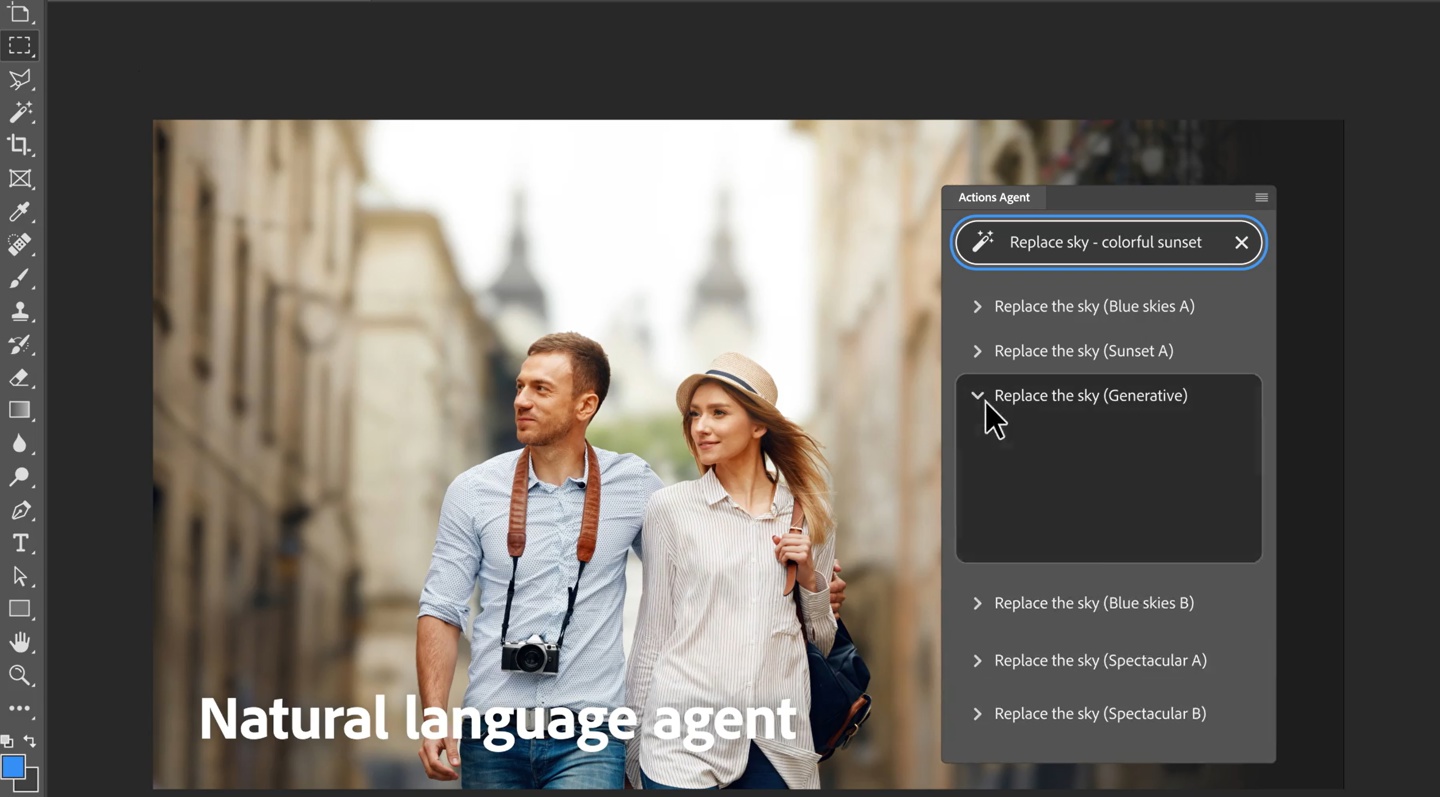
PS怎么设置路径描边两头细中间粗的效果?
嘿,这个超级容易!你只要用钢笔画路径,然后用画笔设置里的“形状动态-最小直径”调数值,再在描边路径时勾选“模拟压力”,哇塞,立马就能实现中粗两细的炫酷线条。多试试,不难的,加油!
怎么让PS文字的描边变成透明的样子?
别急,文字描边透明其实很简单。你只要在文字图层的“描边”样式里面,将不透明度调成0%,然后再叠加一个正常不透明度的描边层,这样一来基础描边隐形了,但外层描边在,让文字看起来超炫!太妙了!
PS里图片描边用哪三种方法最常用?
很好玩的是,PS给图片描边主要三招:图层混合选项里的描边,直接使用选区+编辑→描边,或者给形状图层加描边样式。不同场景切换用,玩得溜了,效果棒极了,建议你多尝试下。
想给PS文字加虚线描边,步骤是什么?
你得先把文字右击转成形状,选矩形工具,设置填充无色,给描边选颜色和线宽,接着把描边线条换成虚线样式,OK!虚线字体就做好啦!是不是很有趣,感觉美工技能瞬间拉满呢!
添加评论